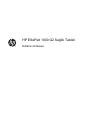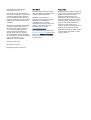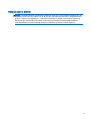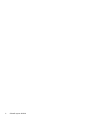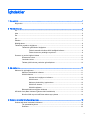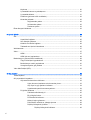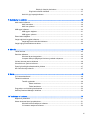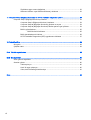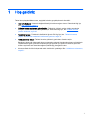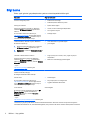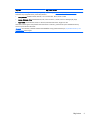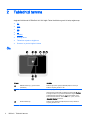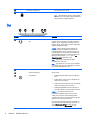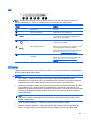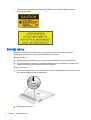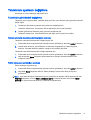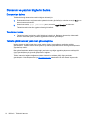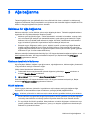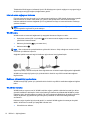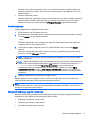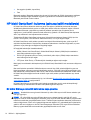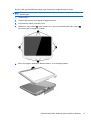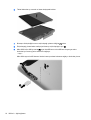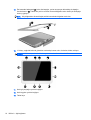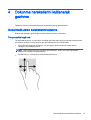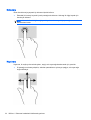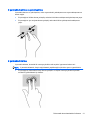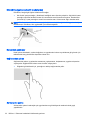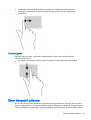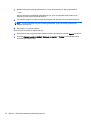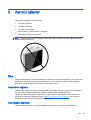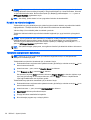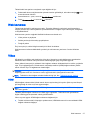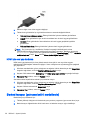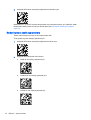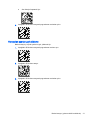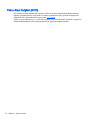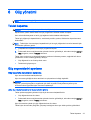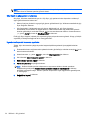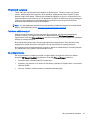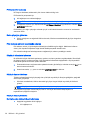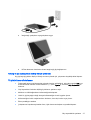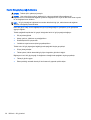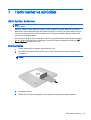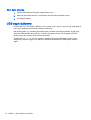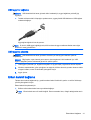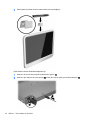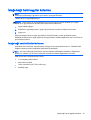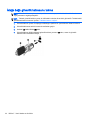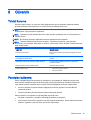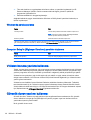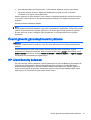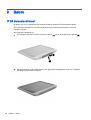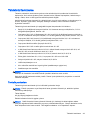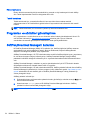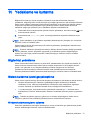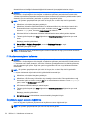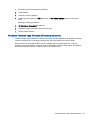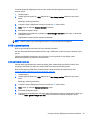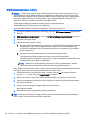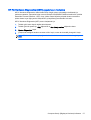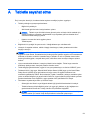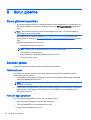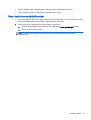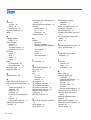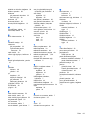HP ElitePad 1000 G2 Sağlık Tableti
Kullanıcı Kılavuzu

© Copyright 2015 Hewlett-Packard
Development Company, L.P.
Java, Oracle ve/veya bağlı kuruluşlarının
tescilli bir ticari markasıdır. microSD, SD-3C
kuruluşunun ABD'deki, diğer ülkelerdeki
veya her ikisindeki bir ticari markası ya da
tescilli ticari markasıdır. Windows, Microsoft
şirketler grubunun ABD'de tescilli bir ticari
markasıdır.
Bu belgede yer alan bilgiler önceden haber
verilmeksizin değiştirilebilir. HP ürün ve
hizmetlerine ilişkin yegane garantiler, bu
ürün ve hizmetlerle birlikte gelen açık
garanti beyanlarında belirtilmiştir. Bu
belgede yer alan hiçbir şey ek garanti
oluşturacak şeklinde yorumlanmamalıdır.
HP, işbu belgede yer alan teknik hatalardan
veya yazım hatalarından ya da
eksikliklerden sorumlu tutulamaz.
İkinci Basım: Nisan 2015
Birinci Basım: Ocak 2015
Belge Parça Numarası: 798568-142
Ürün bildirimi
Bu kullanıcı kılavuzunda çoğu modelde
ortak olan özellikler anlatılmaktadır. Bazı
özellikler tabletinizde olmayabilir.
Özelliklerin tümü tüm Windows
sürümlerinde mevcut değildir. Windows
işlevlerinin tüm avantajlarından
yararlanabilmek için, bu tabletin
yükseltilmesi ve/veya ayrıca satın alınan
donanım, sürücü ve/veya yazılımlar
gerekebilir. Ayrıntılar için bkz.
http://www.microsoft.com.
En son kullanıcı kılavuzunu edinmek için,
http://www.hp.com/support adresine gidip
ülkenizi seçin. Sürücüler ve İndirilenler
bölümünü seçin ve ardından ekrandaki
yönergeleri izleyin.
Yazılım şartları
Bu tablete önceden yüklenmiş herhangi bir
yazılım ürününü yükleyerek, kopyalayarak,
indirerek veya herhangi bir şekilde
kullanarak, HP Son Kullanıcı Lisans
Sözleşmesi'nin (EULA) şartlarına uymayı
kabul etmiş sayılırsınız. Bu lisans şartlarını
kabul etmiyorsanız, yapacağınız tek şey,
satıcınızın geri ödeme politikasına tabi
olmak üzere, kullanılmamış ürünün
tamamını (donanım ve yazılım) geri ödeme
almak için 14 gün içinde iade etmektir.
Daha fazla bilgi almak veya tablet bedelinin
tamamen iadesini talep etmek için lütfen
satıcınıza başvurun.

Güvenlik uyarısı bildirimi
UYARI! Sıcaklıkla bağlantılı yaralanmalar yaşanması veya aşırı ısınma ihtimalini azaltmak için, AC
bağdaştırıcısının cilde veya yastık, halı ya da giysi gibi yumuşak yüzeylere temas etmemesine özen
gösterin. Tablet ve AC bağdaştırıcısı, International Standard for Safety of Information Technology
Equipment (IEC 60950) (Bilgi Teknolojisi Donanımlarının Güvenliği için Uluslararası Standart)
tarafından kullanıcının temas edeceği yüzeylerin sıcaklıkları için konan sınırlara uygundur.
iii

iv Güvenlik uyarısı bildirimi

İçindekiler
1 Hoş geldiniz ...................................................................................................................................................... 1
Bilgi bulma ............................................................................................................................................ 2
2 Tabletinizi tanıma .............................................................................................................................................. 4
Ön ......................................................................................................................................................... 4
Arka ...................................................................................................................................................... 5
Üst ........................................................................................................................................................ 6
Alt ......................................................................................................................................................... 7
Etiketler ................................................................................................................................................ 7
Bilekliği takma ...................................................................................................................................... 8
Tabletinizin ayarlarını değiştirme .......................................................................................................... 9
Tabletinizin görünümünü değiştirme .................................................................................... 9
Tabletin otomatik döndürme kilidi özelliğinin kullanımı ....................................... 9
Tablet ekranınızın parlaklığını ayarlama ............................................................. 9
Donanım ve yazılım bilgilerini bulma .................................................................................................. 10
Donanımları bulma ............................................................................................................ 10
Yazılımları bulma ............................................................................................................... 10
Tablette yüklü bulunan yazılımları güncelleştirme ............................................................. 10
3 Ağa bağlanma ................................................................................................................................................. 11
Kablosuz bir ağa bağlanma ................................................................................................................ 11
Kablosuz denetimlerini kullanma ....................................................................................... 11
WLAN kullanma ................................................................................................................. 11
Internet servis sağlayıcısı kullanma .................................................................. 12
WLAN kurma ..................................................................................................... 12
Kablosuz yönlendiriciyi yapılandırma ................................................................ 12
WLAN’ınızı koruma ........................................................................................... 12
WLAN'a bağlanma ............................................................................................ 13
Bluetooth kablosuz aygıtları kullanma ............................................................................... 13
HP Mobil Geniş Bant'ı kullanma (yalnızca belirli modellerde) ............................................................ 14
Bir mikro SIM veya microSD kartı takma veya çıkarma ..................................................... 14
4 Dokunma hareketlerini kulllanarak gezinme ................................................................................................... 19
Dokunmatik ekran hareketlerini kullanma .......................................................................................... 19
Tek parmakla kaydırma ..................................................................................................... 19
Dokunma ........................................................................................................................... 20
v

Kaydırma ........................................................................................................................... 20
2 parmakla kıstırma ve yakınlaştırma ................................................................................ 21
2 parmakla tıklatma ........................................................................................................... 21
Döndürme (yalnızca belirli modellerde) ............................................................................. 22
Kenardan çekmeler ............................................................................................................ 22
Sağ kenardan çekme ........................................................................................ 22
Sol kenardan çekme ......................................................................................... 22
Üst kenarı çekme .............................................................................................. 23
Ekran klavyesini kullanma .................................................................................................................. 23
5 Ayrıntılı işlevler ................................................................................................................................................ 25
Ses ..................................................................................................................................................... 25
Hoparlörleri bağlama ......................................................................................................... 25
Ses düzeyini ayarlama ....................................................................................................... 25
Kulaklık ve mikrofon bağlama ............................................................................................ 26
Tabletteki ses işlevlerini denetleme ................................................................................... 26
Web kamerası .................................................................................................................................... 27
Video .................................................................................................................................................. 27
HDMI .................................................................................................................................. 27
HDMI için sesi yapılandırma .............................................................................................. 28
Barkod tarayıcı (yalnızca belirli modellerde) ...................................................................................... 28
Taşıyıcı dönüşlerini yapılandırma ...................................................................................... 29
Barkod tarayıcı sesini yapılandırma ................................................................................... 30
Varsayılan ayarları geri yükleme ....................................................................................... 31
Yakın Alan İletişimi (NFC) .................................................................................................................. 32
6 Güç yönetimi ................................................................................................................................................... 33
Tableti kapatma .................................................................................................................................. 33
Güç seçeneklerini ayarlama ............................................................................................................... 33
Güç tasarrufu durumlarını kullanma .................................................................................. 33
Uyku durumunu başlatma ve bu durumdan çıkma ............................................ 33
Güç ölçeri ve güç ayarlarını kullanma ............................................................... 34
Uyandırmada parola koruması ayarlama .......................................................... 34
Pil gücünü kullanma ........................................................................................................... 35
Fabrikada mühürlenmiş pil ................................................................................ 35
Ek pil bilgileri bulma .......................................................................................... 35
Pil Denetimi'ni kullanma .................................................................................... 36
Kalan pil şarjını gösterme .................................................................................. 36
Pilin kullanım süresini en yükseğe çıkarma ...................................................... 36
Düşük pil düzeylerini yönetme .......................................................................... 36
Düşük pil düzeylerini belirleme ......................................................... 36
vi

Düşük pil düzeyini çözümleme ......................................................... 36
Pil gücünü tasarruflu kullanma .......................................................................... 37
Harici AC güç kaynağı kullanma ........................................................................................ 38
7 Harici kartlar ve sürücüler ............................................................................................................................... 39
Akıllı kartları kullanma ........................................................................................................................ 39
Akıllı kart takma ................................................................................................................. 39
Akıllı kartı çıkarma ............................................................................................................. 40
USB aygıtı kullanma ........................................................................................................................... 40
USB aygıtını bağlama ........................................................................................................ 41
USB aygıtını çıkarma ......................................................................................................... 41
Erkan kalemi bağlama ........................................................................................................................ 41
İsteğe bağlı harici aygıtlar kullanma ................................................................................................... 43
İsteğe bağlı harici sürücüleri kullanma ............................................................................... 43
İsteğe bağlı güvenlik kablosunu takma .............................................................................................. 44
8 Güvenlik .......................................................................................................................................................... 45
Tableti koruma .................................................................................................................................... 45
Parolaları kullanma ............................................................................................................................. 45
Windows’da parola ayarlama ............................................................................................. 46
Computer Setup'ta (Bilgisayar Kurulumu) parolalar oluşturma .......................................... 46
Virüsten koruma yazılımı kullanma .................................................................................................... 46
Güvenlik duvarı yazılımı kullanma ...................................................................................................... 46
Önemli güvenlik güncelleştirmelerini yükleme .................................................................................... 47
HP Client Security kullanımı ............................................................................................................... 47
9 Bakım .............................................................................................................................................................. 48
IP 54 derecelendirmesi ....................................................................................................................... 48
Tabletinizi temizleme .......................................................................................................................... 49
Temizlik yordamları ............................................................................................................ 49
Ekranı temizleme .............................................................................................. 50
Tableti temizleme .............................................................................................. 50
Programları ve sürücüleri güncelleştirme ........................................................................................... 50
SoftPaq Download Manager'ı kullanma ............................................................................................. 50
10 Yedekleme ve kurtarma ................................................................................................................................ 51
Bilgilerinizi yedekleme ........................................................................................................................ 51
Sistem kurtarma işlemi gerçekleştirme ............................................................................................... 51
Windows kurtarma araçlarını kullanma .............................................................................. 51
f11 kurtarma araçlarını kullanma ..............................
......................................................... 52
vii

Önyükleme aygıtı sırasını değiştirme ................................................................................ 52
Windows Yenileme veya Windows Sıfırlama'yı kullanma .................................................. 53
11 Computer Setup (Bilgisayar Kurulumu) ve HP PC Hardware Diagnostics (UEFI) ........................................ 54
Computer Setup'ı (Bilgisayar Kurulumu) kullanma ............................................................................. 54
Computer Setup'ı (Bilgisayar Kurulumu) başlatma ............................................................ 54
Computer Setup'ta (Bilgisayar Kurulumu) gezinme ve seçme .......................................... 54
Computer Setup'ta (Bilgisayar Kurulumu) fabrika ayarlarını geri yükleme ........................ 54
BIOS’u güncelleştirme ....................................................................................................... 55
BIOS sürümünü belirleme ................................................................................. 55
BIOS güncelleştirmesini indirme ........................................................................................ 56
HP PC Hardware Diagnostics (UEFI) uygulamasını kullanma .......................................... 57
12 Teknik özellikler ............................................................................................................................................ 58
Giriş gücü ........................................................................................................................................... 58
Çalışma ortamı ................................................................................................................................... 58
Ek A Tabletle seyahat etme ............................................................................................................................... 59
Ek B Sorun giderme ........................................................................................................................................... 60
Sorun giderme kaynakları .................................................................................................................. 60
Sorunları çözme ................................................................................................................................. 60
Tablet açılmıyor ................................................................................................................. 60
Harici bir aygıt çalışmıyor .................................................................................................. 60
Video, harici ekranda görüntülenmiyor .............................................................................. 61
Dizin .................................................................................................................................................................... 62
viii

1 Hoş geldiniz
Tableti kurup kaydettirdikten sonra, aşağıdaki adımları gerçekleştirmeniz önemlidir:
●
Internet'e bağlanın—Internet'e bağlanabilmek için kablosuz ağınızı kurun. Daha fazla bilgi için,
bkz.
Ağa bağlanma, sayfa 11.
●
Virüsten koruma yazılımınızı güncelleştirin—Tabletinizi virüslerin neden olduğu zararlardan
koruyun. Yazılım tablete önceden yüklenmiştir. Daha fazla bilgi için, bkz.
Virüsten koruma
yazılımı kullanma, sayfa 46.
●
Tabletinizi tanıyın—Tabletinizin özelliklerini öğrenin. Ek bilgi için, bkz.
Tabletinizi tanıma,
sayfa 4 ve Dokunma hareketlerini kulllanarak gezinme, sayfa 19.
●
Yüklü yazılımları bulun—Tablete önceden yüklenmiş yazılımların listesine erişin:
Başlangıç ekranında dokunmatik ekranın ortasından çekerek Uygulamalar ekranını görüntüleyin.
Tabletle birlikte gelen yazılımları kullanmayla ilgili ayrıntılar için, yazılım üreticisinin yazılımla
birlikte veya kendi web sitesinde sağlamış olabileceği yönergelere bakın.
●
Kurtarma flash sürücüsü oluşturarak sabit sürücünüzü yedekleyin. Bkz.
Yedekleme ve kurtarma,
sayfa 51.
1

Bilgi bulma
Tablet, çeşitli görevleri gerçekleştirmenize yardımcı olacak kaynaklarla birlikte gelir.
Kaynaklar Bilgi verilen konular
Kurulum Yönergeleri
posteri
●
Tabletin nasıl kurulacağı
●
Tablet bileşenlerini belirleme yardımı
HP Support Assistant
HP Support Assistant'a erişmek için, Başlangıç
ekranında HP Support Assistant uygulamasına
dokunun.
En son kullanıcı kılavuzunu edinmek için,
http://www.hp.com/support adresine gidip ülkenizi
seçin. Sürücüler ve İndirilenler bölümünü seçin ve
ardından ekrandaki yönergeleri izleyin.
●
İşletim sistemi bilgileri
●
Yazılım, sürücü ve BIOS güncelleştirmeleri
●
Sorun giderme araçları
●
Desteğe ulaşma
Yasal Düzenleme, Güvenlik ve Çevre Bildirimleri
Bu kılavuza erişmek için:
1. Başlangıç ekranında destek yazın ve ardından
HP Support Assistant uygulamasını seçin.
2. Bilgisayarım'ı ve ardından Kullanım kılavuzları'nı
seçin.
●
Yasal düzenleme ve güvenlik bilgileri
●
Çevre bilgileri
Güvenlik ve Rahat Kullanım Kılavuzu
Kullanım kılavuzlarına erişmek için Başlangıç
ekranında HP Support Assistant uygulamasına
dokunun, Bilgisayarım'a dokunun, ardından Kullanım
kılavuzları'na dokunun.
– veya –
http://www.hp.com/ergo adresine gidin.
●
Doğru iş istasyonu kurulumu, duruş, sağlık ve çalışma
alışkanlıkları
●
Elektrik ve mekanikle ilgili güvenlik bilgileri
Worldwide Telephone Numbers
(Dünya Genelindeki
Telefon Numaraları) kitapçığı
Bu kitapçık tabletinizle birlikte verilmiştir.
HP destek telefonu numaraları
HP web sitesi
En son kullanıcı kılavuzunu edinmek için,
http://www.hp.com/support adresine gidip ülkenizi
seçin. Sürücüler ve İndirilenler bölümünü seçin ve
ardından ekrandaki yönergeleri izleyin.
●
Destek bilgileri
●
Parça sipariş etme ve ek bilgi bulma
●
Aygıtta kullanılabilen aksesuarlar
Sınırlı Garanti
*
Bu kılavuza erişmek için Başlangıç ekranında HP
Support Assistant uygulamasına dokunun,
Bilgisayarım'a dokunun, ardından Garanti ve
hizmetler'e dokunun.
– veya –
http://www.hp.com/go/orderdocuments adresine gidin.
Garanti bilgileri
*Ürününüz için geçerli açık HP Sınırlı Garantisi'ni tabletinizdeki kullanıcı kılavuzları arasında ve/veya kutuda sağlanan
CD'de/DVD'de bulabilirsiniz. HP, bazı ülkelerde/bölgelerde, kutuya basılı bir HP Sınırlı Garantisi eklemiş olabilir. Garantinin
2 Bölüm 1 Hoş geldiniz

Kaynaklar Bilgi verilen konular
basılı biçimde verilmediği bazı ülkeler veya bölgeler için, basılı bir kopyayı
http://www.hp.com/go/orderdocuments
adresinden veya aşağıdaki adrese yazarak isteyebilirsiniz:
●
Kuzey Amerika: Hewlett-Packard, MS POD, 11311 Chinden Blvd., Boise, ID 83714, ABD
●
Avrupa, Ortadoğu, Afrika: Hewlett-Packard, POD, Via G. Di Vittorio, 9, 20063, Cernusco s/Naviglio (MI), İtalya
●
Asya Pasifik: Hewlett-Packard, POD, P.O. Box 200, Alexandra Post Office, Singapur 911507
Garantinizin basılı kopyasını talep ederken lütfen ürününüzün numarasını, garanti süresini (servis etiketinizde bulunur),
adınızı ve posta adresinizi de belirtin.
ÖNEMLİ: HP ürününüzü yukarıdaki adreslere iade ETMEYİN. Dünya genelinde destek için,
http://h20565.www2.hp.com/
portal/site/hpsc adresine gidin.
Bilgi bulma 3

2 Tabletinizi tanıma
Aşağıdaki bölümlerde HP ElitePad 1000 G2 Sağlık Tableti özelliklerine genel bir bakış sağlanmıştır.
●
Ön
●
Arka
●
Üst
●
Alt
●
Etiketler
●
Bilekliği takma
●
Tabletinizin ayarlarını değiştirme
●
Donanım ve yazılım bilgilerini bulma
Ön
Bileşen Açıklama
(1) WWAN antenleri (2)* (yalnızca belirli
modellerde)
Kablosuz geniş alan ağlarıyla (WWAN) iletişim kurmak için
kablosuz sinyaller gönderir ve alır.
(2) Ön web kamerası Video kaydı yapar ve fotoğraf çeker.
Web kamerasını kullanmak için Başlangıç ekranındaki YouCam
kutucuğuna dokunun veya dokunmatik ekranın sağ kenarından
çekerek tılsımları görüntüleyin ve Ara'ya dokunduktan sonra
arama kutusuna dokunun. Arama kutusuna c yazın, sonra da
CyberLink YouCam'e dokunun.
(3) WLAN antenleri (2)* Kablosuz yerel ağlarla (WLAN) iletişim kurmak için kablosuz
sinyaller gönderir ve alır.
4 Bölüm 2 Tabletinizi tanıma

Bileşen Açıklama
(4) Ortam ışığı algılayıcı Ortam ışığı algılayıcı, ortamınızdaki ışık durumuna göre ekran
parlaklığını otomatik olarak ayarlar.
(5) Web kamerası durum ışığı (ön) Yanıyorsa: Web kamerası açıktır.
(6) Yakın Alan İletişimi (NFC) dokunma alanı
(yalnızca belirli modeller)
NFC uyumlu bir cihazı bu alana dokundurarak tabletle kablosuz
bağlantı ve iletişim kurmanıza ve çift yönlü veri aktarımı
yapmanıza olanak sağlar.
(7) Windows düğmesi Başlangıç ekranını görüntüler.
*Antenler tabletin dışından görünmez. En iyi iletimi sağlamak için antenlerin yakın çevresinde engel bulunmamasına dikkat
edin. Kablosuz yasal düzenleme bildirimlerini görmek için,
Yasal Düzenleme, Güvenlik ve Çevre Bildirimleri
'nin ülkenizle
veya bölgenizle ilgili bölümüne bakın. Kullanım kılavuzlarına erişmek için Başlangıç ekranında HP Support Assistant
uygulamasına dokunun, Bilgisayarım'a dokunun, ardından Kullanım kılavuzları'na dokunun.
Arka
Bileşen Açıklama
(1) Bileklik konektörleri (4) Bilekliği sağ veya sol tarafa takın.
(2) Akıllı kart okuyucusu İsteğe bağlı akıllı kartları destekler.
(3) Barkod tarayıcı düğmeleri (yalnızca belirli
modellerde)
Barkod tarayıcıyı kullanmak için basın.
Barkod tarayıcıyı kullanma konusunda bilgi için
bkz.
Barkod tarayıcı (yalnızca belirli modellerde),
sayfa 28.
(4) Web kamerası ışığı Yanıyorsa: Web kamerası kullanılmaktadır.
(5) Web kamerası Video kaydı yapar ve fotoğraf çeker. Video akışı
yoluyla görüntülü konferans yapabilir ve sohbet
edebilirsiniz.
Web kamerasını kullanma hakkında bilgi için HP
Support Assistant'a erişin. HP Support Assistant'a
erişmek için, Başlangıç ekranından HP Support
Assistant uygulamasını seçin.
Arka 5

(6) Ses düzeyi düğmeleri (2) Ses düzeyini kontrol ederler.
(7)
Güvenlik kablosu yuvası İsteğe bağlı güvenlik kablosunu tablete bağlar.
NOT: Güvenlik kablosu caydırıcı olacak şekilde
tasarlanmıştır; ancak tabletin hatalı kullanılmasını
veya çalınmasını engelleyemeyebilir.
Üst
Bileşen Açıklama
(1)
Ses çıkış (kulaklık)/Ses giriş (mikrofon)
jakı
İsteğe bağlı elektrikli stereo hoparlör, kulaklık, kulakiçi
kulaklık, mikrofonlu kulaklık veya ekran ses kablosu
bağlanır. Ayrıca, isteğe bağlı bir kulaklık mikrofonu
bağlanır. Bu jak, sadece mikrofon içeren isteğe bağlı
aygıtları desteklememektedir.
UYARI! Kişisel yaralanma riskini azaltmak için,
kulaklıkları, kulak içi kulaklıkları veya mikrofonlu
kulaklığı takmadan önce ses düzeyini ayarlayın. Ek
güvenlik bilgileri için
Yasal Düzenleme, Güvenlik ve
Çevre Bildirimleri
'ne bakın. Bu kılavuza erişmek için,
Başlangıç ekranındayken destek yazın ve HP
Support Assistant uygulamasını seçin.
NOT: Jaka bir aygıt bağlandığında, tablet
hoparlörleri devre dışı kalır.
NOT: Aygıt kablosunun, hem ses çıkışını (kulaklık)
hem de ses girişini (mikrofon) destekleyen 4 iletkenli
bir konektör olduğundan emin olun.
(2) Ekran kalemi konektörü Kordon kullanarak bir erkan kalemi bağlar.
(3) Dahili mikrofonlar (2) Ses kaydeder.
(4)
Güç düğmesi
●
Tablet kapalıyken, tableti açmak için düğmeye
basın.
●
Tablet açıkken, Uyku durumunu başlatmak için
düğmeye kısa süre basın.
●
Tablet Uyku durumundayken, Uyku durumundan
çıkmak için düğmeye kısa süre basın.
●
Tablet Hazırda Bekletme durumundayken, bu
durumdan çıkmak için düğmeye kısa süre basın.
DİKKAT: Güç düğmesini basılı tutmak,
kaydedilmemiş bilgilerin kaybolmasına yol açar.
Tablet yanıt vermiyorsa ve Windows® kapatma
yordamları etkili olmuyorsa, tableti kapatmak için güç
düğmesini en az 5 saniye basılı tutun.
Güç ayarlarınız hakkında daha fazla bilgi almak için,
güç seçeneklerinize bakın. Başlangıç ekranında güç
yazın, Güç ve uyku ayarları'nı seçin, sonra da
uygulamalar listesinden Güç ve uyku'yu seçin.
6 Bölüm 2 Tabletinizi tanıma

Alt
NOT: Alt bileşenlere erişmek için her iki başparmağınızı kullanarak I/O kapağını kaldırın. I/O
kapağını kapatmak için, içeri itin ve ardından sıkıca yerine oturana dek aşağı bastırın.
Bileşen Açıklama
(1) Hoparlörler (2) Ses üretir.
(2) Omuz askısı konektörü İsteğe bağlı bir omuz askısı bağlar.
(3)
HDMI bağlantı noktası Yüksek tanımlı ekran, uyumlu dijital veya ses bileşeni
veya yüksek hızlı HDMI aygıtı gibi isteğe bağlı bir
video veya ses aygıtı bağlanır.
(4)
Güç konektörü/Yuva konektörü Bir AC bağdaştırıcısını veya isteğe bağlı bir
yerleştirme aygıtını bağlar.
(5)
USB 3.0 bağlantı noktası Klavye, fare, harici sürücü, yazıcı, tarayıcı veya USB
hub gibi isteğe bağlı bir USB aygıtı bağlanır.
Çeşitli USB bağlantı noktası türleri hakkında ayrıntılı
bilgi için, bkz.
USB aygıtı kullanma, sayfa 40.
(6) Barkod tarayıcı (yalnızca belirli
modellerde)
Barkodları tarar.
Barkod tarayıcıyı kullanma konusunda bilgi için bkz.
Barkod tarayıcı (yalnızca belirli modellerde),
sayfa 28.
Etiketler
Tablete yapıştırılan etiketler, sistem sorunlarını giderirken veya tabletle uluslararası seyahat ederken
ihtiyaç duyabileceğiniz bilgileri sağlar.
ÖNEMLİ: Bu bölümde açıklanan etiketler için aşağıdaki konumu kontrol edin: Tabletin arkası.
●
Servis etiketi—Tabletinizi tanımlayan önemli bilgiler sağlar. Destek ekibinden yardım
istediğinizde, seri numarasının yanı sıra muhtemelen ürün numarasını veya model numarasını
söylemeniz istenecektir. Destek ekibiyle irtibat kurmadan önce bu numaraları bulun.
●
Microsoft® Orijinallik Sertifikası etiketi (yalnızca Windows 8 öncesi belirli modellerde): Windows
Ürün Anahtarını içerir. İşletim sisteminizi güncelleştirmek veya sorunları gidermek için Ürün
Anahtarı'na gereksinim duyabilirsiniz. Windows 8 veya Windows 8.x'in önceden kurulmuş olduğu
HP platformlarında fiziksel etiket bulunmaz. Bunun yerine bir Dijital Ürün Anahtarı elektronik
olarak yüklenmiştir.
NOT: Dijital Ürün Anahtarı, Windows 8 veya Windows 8.x işletim sistemi HP onaylı kurtarma
yöntemleri ile yeniden yüklendiğinde, Microsoft işletim sistemleri tarafından otomatik olarak
algılanır ve aktive edilir.
●
Yasal düzenleme etiket(ler)i—Tabletle ilgili yasal düzenleme bilgilerini sağlar.
●
Kablosuz sertifikası etiket(ler)i—İsteğe bağlı olarak kullanılabilecek kablosuz aygıtlarla ilgili
bilgileri ve aygıtın kullanımının onaylandığı ülke veya bölgeler için onay işaretlerini sağlar.
Alt 7

●
Lazer etiket(ler)i (yalnızca belirli modellerde)—Barkod tarayıcı lazerini düzgün kullanma
hakkında bilgi sağlar.
Bilekliği takma
Sağlanan iki bileklikten birini tabletin sol veya sağ tarafına takın. İkinci bilekliği, ilk bileklik
temizlenmesi gerektiğinden onun yerine kullanabilmek için saklayın.
Bilekliği takmak için:
1. Bilekliği tabletin arkasındaki sağ ya da sol bileklik konektörünün üzerine konumlandırın.
2. Hızlı çıkarma bağlantı parçalarını bileklikteki deliklerin üzerine konumlandırın, ardından hızlı
çıkarma bağlantı parçalarını bağlayarak bilekliği sabitleyin.
Bilekliği çıkarmak için:
1. Hızlı çıkarma bağlantı parçasının ortasına bastırın ve ardından kaldırıp tabletten çıkarın. İkinci
hızlı çıkarma bağlantı parçası için tekrarlayın.
2. Bilekliği tabletten çıkarın.
8 Bölüm 2 Tabletinizi tanıma

Tabletinizin ayarlarını değiştirme
Görünümü ve ekran parlaklığını değiştirebilirsiniz.
Tabletinizin görünümünü değiştirme
Tabletinizin yönü veya görünümü, yataydan dikey görünüme veya dikeyden yatay görünüme otomatik
olarak değişir.
1. Tabletinizin görünümünü yataydan dikey görünüme değiştirmek için:
Tableti dik şekilde tutun, sonra da 90 derece sağa doğru çevirin (saat yönünde).
2. Tabletin görünümünü dikeyden yatay görünüme değiştirmek için:
Tableti dik şekilde tutun, sonra da 90 derece sola doğru çevirin (saatin tersi yönde).
Tabletin otomatik döndürme kilidi özelliğinin kullanımı
Tabletinizin otomatik döndürme kilidi özelliğini açmak için:
1. Dokunmatik ekranın sağ kenarından çekerek tılsımları görüntüleyin, ardından Ayarlar'a dokunun.
2. Geçerli tablet ekranınızı yerine kilitlemek ve dönmesini engellemek için ekran simgesine
dokunun. Otomatik döndürme etkinken, simge bir kilit sembolü görüntüler.
Tabletinizin otomatik döndürme kilidi özelliğini kapatmak için:
1. Dokunmatik ekranın sağ kenarından çekerek tılsımları görüntüleyin, ardından Ayarlar'a dokunun.
2. Sağ alt köşedeki Ekran simgesine dokunduktan sonra yeniden otomatik döndürme kilidi
simgesine dokunun.
Tablet ekranınızın parlaklığını ayarlama
Ekran parlaklığını ayarlamak için:
1. Dokunmatik ekranın sağ kenarından çekerek tılsımları görüntüleyin, ardından Ayarlar'a dokunun.
2. Sağ alttaki Ekran simgesine dokunun. Ekran parlaklığını kontrol eden dikey bir kaydırıcı
görüntülenir.
NOT: Aynı işlemi Windows masaüstünde, görev çubuğunun en sağında, bildirim alanında yer alan
Güç Ölçer simgesine, sonra da Ekran parlaklığını ayarla'ya dokunup ekranın alt kısmında, Ekran
parlaklığı'nın yanında bulunan kaydırıcıyı oynatarak da yapabilirsiniz.
Tabletinizin ayarlarını değiştirme 9

Donanım ve yazılım bilgilerini bulma
Donanımları bulma
Tabletinize hangi donanımların takılı olduğunu bulmak için:
1. Dokunmatik ekranın sağ kenarından çekerek tılsımları görüntüleyin, ardından sırasıyla Ara'ya ve
arama kutusuna dokunun.
2. Arama kutusunda, aygıt yöneticisi yazın, sonra da Aygıt Yöneticisi'ne dokunun.
Tabletinize takılı olan tüm aygıtların listesi görüntülenir.
Yazılımları bulma
▲
Tabletinize hangi yazılımların yüklü olduğunu bulmak için, Başlangıç ekranında, dokunmatik
ekranın ortasından yukarı çekerek Uygulamalar ekranını görüntüleyin.
Tablette yüklü bulunan yazılımları güncelleştirme
İşletim sistemi de dahil olmak üzere çoğu yazılım, üretici veya sağlayıcı tarafından sıklıkla
güncelleştirilir. Tabletle birlikte verilen yazılım için fabrika çıkışından sonra önemli güncelleştirmeler
yayımlanmış olabilir.
Bazı güncelleştirmeler tabletin isteğe bağlı yazılımlar veya diğer aygıtlarla çalışmasını etkileyebilir.
Çoğu güncelleştirmeyle güvenlik geliştirmeleri sağlanır.
Tablet, Internet’e bağlanır bağlanmaz işletim sistemini ve tablette yüklü diğer yazılımları
güncelleştirin. Güncelleştirmeler için
http://www.hp.com adresindeki HP web sitesini ziyaret edin.
10 Bölüm 2 Tabletinizi tanıma

3 Ağa bağlanma
Tabletinizi gittiğiniz her yere götürebilirsiniz. Ama ofisinizde bile olsanız, tabletinizi ve kablosuz ağ
bağlantısını kullanarak dünyayı keşfedebilir ve milyonlarca web sitesindeki bilgilere ulaşabilirsiniz. Bu
bölüm bu dünyaya bağlanmanıza yardımcı olacaktır.
Kablosuz bir ağa bağlanma
Kablosuz teknolojisi, verileri kablolar yerine radyo dalgalarıyla aktarır. Tabletiniz aşağıdaki kablosuz
aygıtlardan biri veya daha fazlasıyla donatılmış olabilir:
●
Kablosuz yerel ağ (WLAN) aygıtı—Tableti şirketlerdeki, evinizdeki ve havaalanı, restoran, kafe,
otel ve üniversite gibi kamuya açık alanlardaki kablosuz yerel ağlara (genel olarak Wi-Fi ağlar,
kablosuz LAN veya WLAN olarak adlandırılır) bağlar. WLAN'de, tabletinizdeki mobil kablosuz
aygıt, bir kablosuz yönlendirici veya kablosuz erişim noktasıyla iletişim kurar.
●
Bluetooth aygıtı—Bilgisayar, telefon, yazıcı, kulaklık, hoparlör ve kamera gibi diğer Bluetooth
özellikli aygıtlara bağlanmak için bir kişisel ağ (PAN) oluşturur. PAN ağındaki her aygıt diğer
aygıtlarla doğrudan iletişim kurar ve aygıtların nispeten birbirine yakın olmaları gerekir (genelde
birbirinden en çok 10 metre uzakta olmalıdırlar).
Kablosuz teknolojisi hakkında daha fazla bilgi için, HP Support Assistant'ta sağlanan bilgilere ve web
sitesi bağlantılarına bakın. HP Support Assistant'a erişmek için, Başlat ekranında HP Support
Assistant uygulamasına dokunun.
Kablosuz denetimlerini kullanma
Ağ ve Paylaşım Merkezi, bağlantı veya ağ kurmanızı, ağa bağlanmanızı, kablosuz ağları yönetmenizi
ve ağ sorunlarını tanılayıp onarmanızı sağlar.
İşletim sistemi denetimlerini kullanmak için:
1. Dokunmatik ekranın sağ kenarından çekerek düğmeleri görüntüleyin, Ayarlar'a dokunun ve
ardından Denetim Masası'na dokunun.
2. Ağ ve Internet'i seçin, sonra da Ağ ve Paylaşım Merkezi'ne dokunun.
Daha fazla bilgi için, HP Support Assistant'a erişin. HP Support Assistant'a erişmek için, Başlat
ekranında HP Support Assistant uygulamasına dokunun.
WLAN kullanma
WLAN aygıtıyla, kablosuz yönlendirici veya kablosuz erişim noktası aracılığıyla bağlanan diğer
bilgisayarlar ve aksesuarlardan oluşan bir kablosuz yerel ağa (WLAN) bağlanabilirsiniz.
NOT:
Kablosuz yönlendirici
ve
kablosuz erişim noktası
terimleri genellikle birbirinin yerine kullanılır.
●
Kuruluş WLAN'ı veya genel WLAN gibi büyük ölçekli bir WLAN, genellikle çok sayıda bilgisayar
ve donatıyı barındırabilen ve kritik ağ işlevlerini ayırabilen kablosuz erişim noktaları kullanır.
●
Ev veya küçük ofis WLAN'ı genellikle, birkaç kablosuz ve kablolu bilgisayarın ek donanım veya
yazılım gerektirmeden Internet bağlantısını, yazıcıyı ve dosyaları paylaşmasına olanak tanıyan
kablosuz bir yönlendirici kullanır.
Kablosuz bir ağa bağlanma 11

Tabletinizde WLAN aygıtını kullanmak için bir WLAN altyapısına (servis sağlayıcısı veya genel ağ ya
da şirket ağı aracılığıyla sağlanır) bağlanmanız gerekir.
Internet servis sağlayıcısı kullanma
Evinizde Internet erişimi kurmak için, bir Internet servis sağlayıcısı (ISS) hesabı oluşturmanız gerekir.
Internet hizmeti ve modem satın almak için, yerel bir ISS'ye başvurun. ISS modemi kurmaya,
kablosuz tabletinizi modeme bağlamak için bir ağ kablosu kurmaya ve Internet hizmetini sınamaya
yardımcı olacaktır.
NOT: ISS’niz Internet'e erişmek üzere kullanmanız için size bir kullanıcı kimliği ve parola verir. Bu
bilgileri kaydedin ve güvenli bir yerde saklayın.
WLAN kurma
WLAN kurmak ve Internet'e bağlanmak için aşağıdaki donanıma ihtiyacınız vardır:
●
Geniş bant modem (DSL veya kablo) (1) ve bir Internet servis sağlayıcısından satın alınan
yüksek hızlı Internet hizmeti
●
Kablosuz yönlendirici (2) (ayrıca satın alınır)
●
Kablosuz tablet (3)
NOT: Bazı modemlerde yerleşik kablosuz yönlendirici bulunur. Sahip olduğunuz modemin türünü
belirlemek için ISS'nize başvurun.
Aşağıdaki şekilde Internet'e bağlı bir kablosuz ağ kurulumu örneği gösterilmiştir.
Ağınız büyüdükçe, Internet'e erişmek üzere ağa kablosuz ve kablolu başka bilgisayarlar bağlanabilir.
WLAN'ınızı kurmayla ilgili yardım için yönlendiricinizin üreticisi veya ISS'niz tarafından sağlanan
bilgilere bakın.
Kablosuz yönlendiriciyi yapılandırma
WLAN kurmayla ilgili yardım için yönlendiricinizin üreticisi veya ISS'niz tarafından sağlanan bilgilere
bakın.
WLAN’ınızı koruma
WLAN kurarken veya mevcut bir WLAN'a erişirken, ağınızı yetkisiz erişimden korumak için daima
güvenlik özelliklerini etkinleştirin. Kafe ve havaalanı gibi herkese açık alanlardaki WLAN'lar (erişim
noktaları) hiçbir güvenlik sağlamıyor olabilir. Bir erişim noktasında tabletinizin güvenliği konusunda
endişe duyarsanız, ağ işlemlerinizi gizli olmayan e-postalarla ve Internet'te basit gezinmeyle
sınırlandırın.
Kablosuz radyo sinyalleri ağın dışında gezinir, bu nedenle WLAN aygıtları korunmayan sinyalleri
alabilir. WLAN'ınızı korumak için aşağıdaki önlemleri alın:
●
Güvenlik duvarı kullanın.
12 Bölüm 3 Ağa bağlanma
Sayfa yükleniyor...
Sayfa yükleniyor...
Sayfa yükleniyor...
Sayfa yükleniyor...
Sayfa yükleniyor...
Sayfa yükleniyor...
Sayfa yükleniyor...
Sayfa yükleniyor...
Sayfa yükleniyor...
Sayfa yükleniyor...
Sayfa yükleniyor...
Sayfa yükleniyor...
Sayfa yükleniyor...
Sayfa yükleniyor...
Sayfa yükleniyor...
Sayfa yükleniyor...
Sayfa yükleniyor...
Sayfa yükleniyor...
Sayfa yükleniyor...
Sayfa yükleniyor...
Sayfa yükleniyor...
Sayfa yükleniyor...
Sayfa yükleniyor...
Sayfa yükleniyor...
Sayfa yükleniyor...
Sayfa yükleniyor...
Sayfa yükleniyor...
Sayfa yükleniyor...
Sayfa yükleniyor...
Sayfa yükleniyor...
Sayfa yükleniyor...
Sayfa yükleniyor...
Sayfa yükleniyor...
Sayfa yükleniyor...
Sayfa yükleniyor...
Sayfa yükleniyor...
Sayfa yükleniyor...
Sayfa yükleniyor...
Sayfa yükleniyor...
Sayfa yükleniyor...
Sayfa yükleniyor...
Sayfa yükleniyor...
Sayfa yükleniyor...
Sayfa yükleniyor...
Sayfa yükleniyor...
Sayfa yükleniyor...
Sayfa yükleniyor...
Sayfa yükleniyor...
Sayfa yükleniyor...
Sayfa yükleniyor...
Sayfa yükleniyor...
-
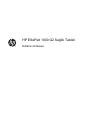 1
1
-
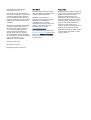 2
2
-
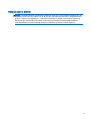 3
3
-
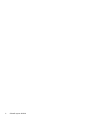 4
4
-
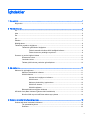 5
5
-
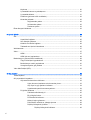 6
6
-
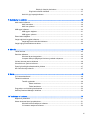 7
7
-
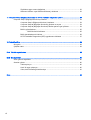 8
8
-
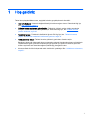 9
9
-
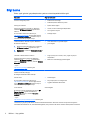 10
10
-
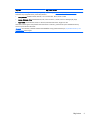 11
11
-
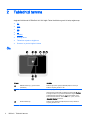 12
12
-
 13
13
-
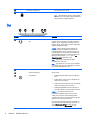 14
14
-
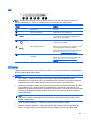 15
15
-
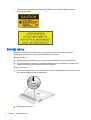 16
16
-
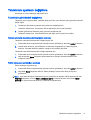 17
17
-
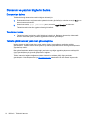 18
18
-
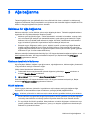 19
19
-
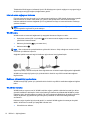 20
20
-
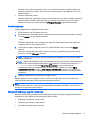 21
21
-
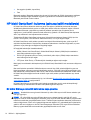 22
22
-
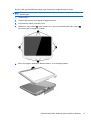 23
23
-
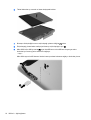 24
24
-
 25
25
-
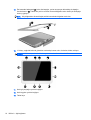 26
26
-
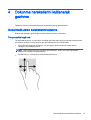 27
27
-
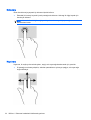 28
28
-
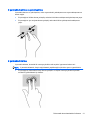 29
29
-
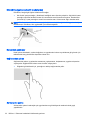 30
30
-
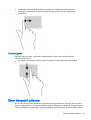 31
31
-
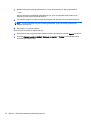 32
32
-
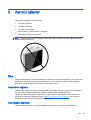 33
33
-
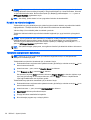 34
34
-
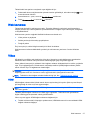 35
35
-
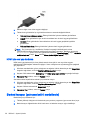 36
36
-
 37
37
-
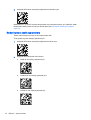 38
38
-
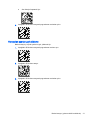 39
39
-
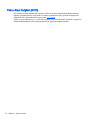 40
40
-
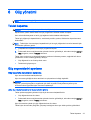 41
41
-
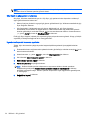 42
42
-
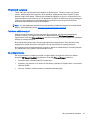 43
43
-
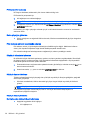 44
44
-
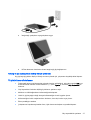 45
45
-
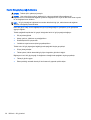 46
46
-
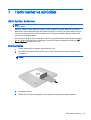 47
47
-
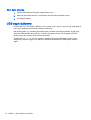 48
48
-
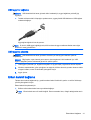 49
49
-
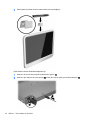 50
50
-
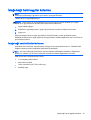 51
51
-
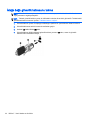 52
52
-
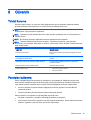 53
53
-
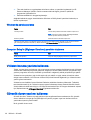 54
54
-
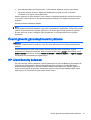 55
55
-
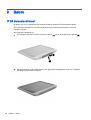 56
56
-
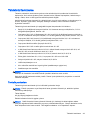 57
57
-
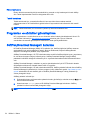 58
58
-
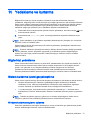 59
59
-
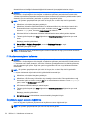 60
60
-
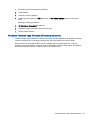 61
61
-
 62
62
-
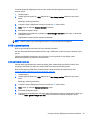 63
63
-
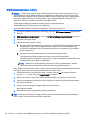 64
64
-
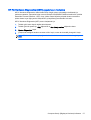 65
65
-
 66
66
-
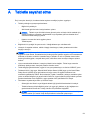 67
67
-
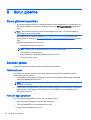 68
68
-
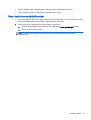 69
69
-
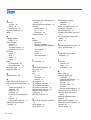 70
70
-
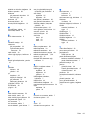 71
71
HP ElitePad 1000 G2 Healthcare Tablet Kullanici rehberi
- Tip
- Kullanici rehberi
- Bu kılavuz aynı zamanda aşağıdakiler için de uygundur:
İlgili makaleler
-
HP ElitePad 1000 G2 Rugged Tablet Kullanici rehberi
-
HP Pro Tablet 10 EE G1 Kullanici rehberi
-
HP ElitePad 900 G1 Tablet Kullanici rehberi
-
HP ElitePad 1000 G2 Tablet Kullanici rehberi
-
HP Stream 8 Tablet - 5900nv Kullanici rehberi
-
HP ElitePad 1000 G2 Healthcare Base Model Tablet Kullanici rehberi
-
HP Omni 10 5601tw Tablet Kullanici rehberi
-
HP Pro Tablet Mobile Retail Solution Kullanici rehberi
-
HP ENVY 8 Note Tablet Kullanici rehberi
-
HP ElitePad 1000 G2 Tablet Kullanici rehberi